Fax- és telefonszámok módosítása a Gyorshívó segéd2 programmal
A fax- és telefonszámok megváltoztatásához kövesse az alábbi lépéseket.
 Megjegyzés
Megjegyzés
- Mielőtt megváltoztatja a fax- és telefonszámokat a Gyorshívó segéd2 programmal, győződjön meg arról, hogy nincs folyamatban semmilyen faxolási művelet.
-
Jelöljön ki egy nyomtatót a Nyomtató neve: (Printer Name:) listamezőben, majd kattintson a Nyomtató beállításainak megjelenítése (Display Printer Settings) elemre.
-
Kattintson a Telefonszám beállítása (TEL Number Registration) lehetőségre a Beállítható elemek listája: (Setting Item List:) menüben.
Megjelenik a regisztrált fax- és telefonszámok listája.
-
Jelölje ki a módosítani kívánt kódot a listán, majd kattintson a Szerkesztés... (Edit...) gombra.
-
Ha egyéni fax- vagy telefonszámot választott:
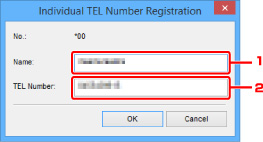
-
Írjon be egy új nevet.
-
Írjon be egy új fax-, illetve telefonszámot.
-
-
Ha csoportos tárcsázást választott:
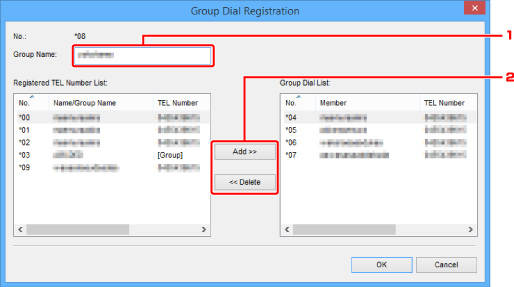
-
Írjon be egy új csoportnevet.
-
Vegyen fel tagokat a csoportos tárcsázásba, vagy töröljön tagokat.
- Tag felvétele:
- Jelölje ki a csoportos tárcsázáshoz hozzáadni kívánt kódot, majd kattintson a Hozzáadás >> (Add >>) gombra.
- Tag törlése:
- Jelölje ki azt a kódot, amelyet törölni szeretne a csoportos tárcsázásból, majd kattintson a << Törlés (<< Delete) gombra.
-
-
-
Kattintson az OK gombra.
A fax- és telefonszámok vagy a csoportos tárcsázás módosításának folytatásához ismételje meg a 4–5. lépést.
-
A szerkesztett adatok mentése a számítógépen:
-
Kattintson a Mentés számítógépre... (Save to PC...) gombra.
-
A megjelenő képernyőn adja meg a fájlnevet, majd kattintson a Mentés (Save) gombra.
-
-
A szerkesztett adatok regisztrálása a nyomtatón:
-
Kattintson a Bejegyz. a nyomtatón (Register to Printer) gombra.
-
Amikor megjelenik az üzenet, olvassa el, és kattintson az OK gombra.
Ezzel bejegyezte az adatokat a nyomtatón.
-
-
